我们在使用路由器的时候,总是会遇到很多的难题。当我们在遇到了联通光猫连接无线路由器怎么设置的时候,那么我们应该怎么办呢?今天就一起来跟随电脑技术网的小编看看怎么解决的吧。
联通光猫连接无线路由器怎么设置?
步骤一:将无线路由器与设备连接
将光纤猫LAN用网线接路由器WAN口,再找一根网线,一头接电脑,一头接路由器1/2/3/4任意接口,常见接线方式如下图:

注意:路由器正常工作状态下指示灯SYS闪烁,WAN口常亮或闪烁,1/2/3/4口中与电脑相连的端口常亮或闪烁。
步骤二:配置好电脑
将电脑上的本地连接IP地址设置为“自动获得IP地址
Windows XP系统IP地址设置(如下) 1、右键点击桌面上的“网上邻居”,按如下操作打开本地连接属性:
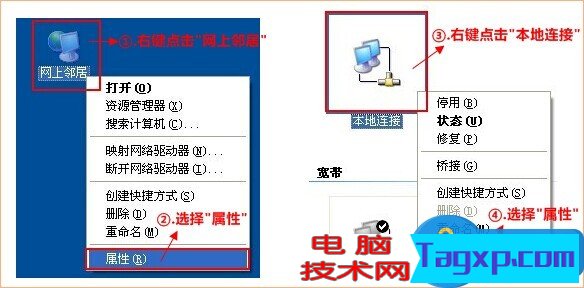
2、双击“Internet 协议(TCP/IP)”:

3、选择“自动获得IP地址”“自动获得DNS服务器地址”,“确定”即可:
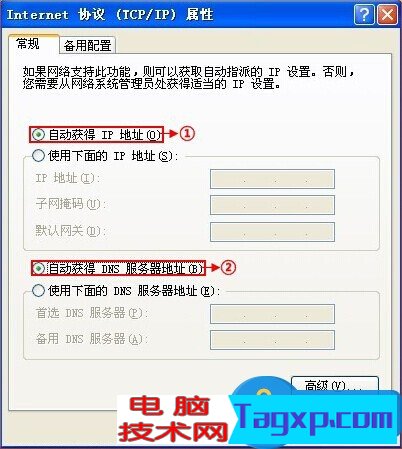
步骤三:设置路由器上网
3.1 在浏览器中输入:192.168.0.1 按回车键,在跳转的页面中输入密码admin 点击“确定”。
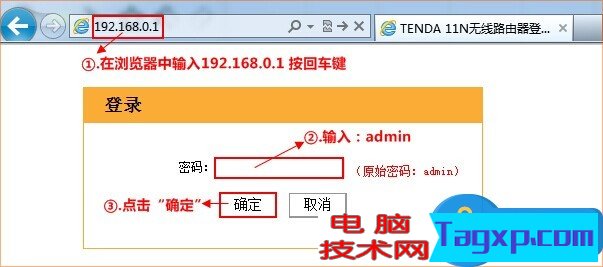
3.2 选择正确的上网方式
在页面中选择“ADSL拨号”,输入宽带的帐号和密码,“确定”即可,参考如下设置步骤:
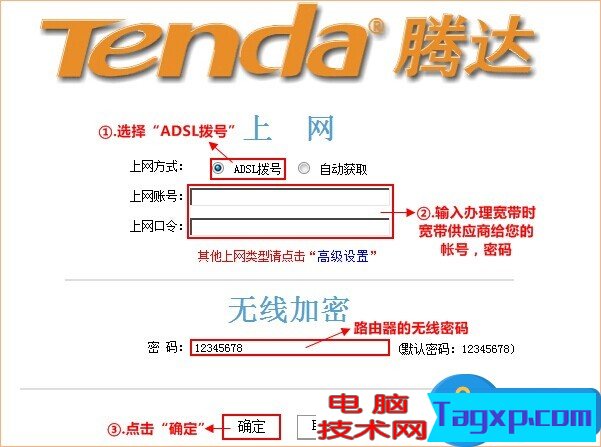
步骤四:试试电脑可以上网了吗
注意:通过路由器正常上网后,就不需要再点击“宽带连接”,开机就能上网。
如果WAN口状态显示“已连接”,就可以浏览网页,上网冲浪了。
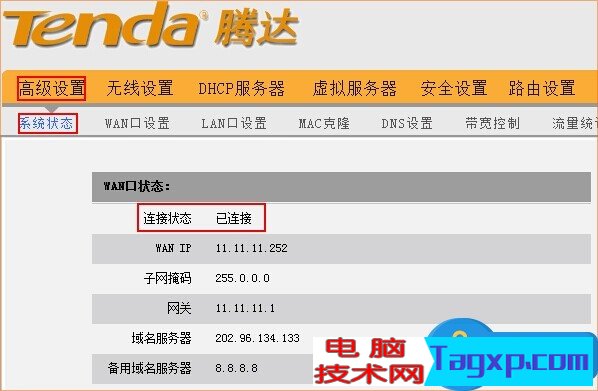
如果显示“未连接”,则点击“连接”或“更新”按钮。
如果显示“连接中...”,则等待并刷新几次。
如果还是“连接中...”,则“WAN口设置”有误,需修改模式。
模式有3种:PPPOE、静态IP、DHCP。具体解释,选择每一项后,看页面中右边的“帮助信息”。
Windows 7 系统IP地址设置
1、点击桌面右下角的网络图标,打开“网络和共享中心”。
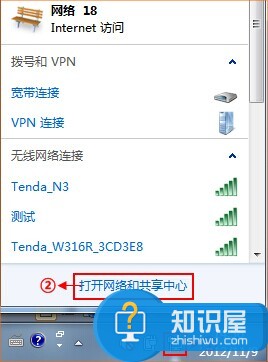
2、点击左侧的“更改适配器设置”。

3、鼠标右键点击“本地连接”图标,选中“属性”。
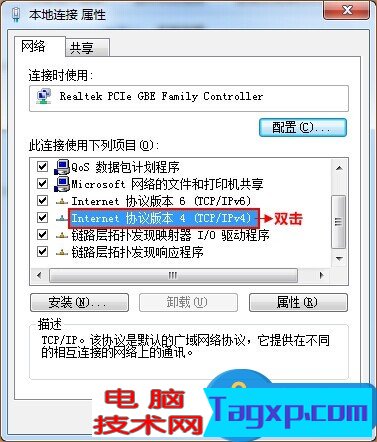
4、双击“Internet协议版本4(TCP/IP)”。
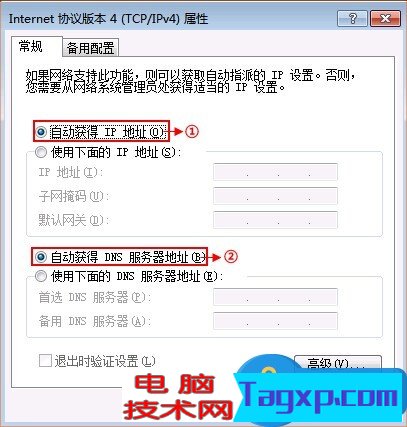
5、选择“自动获取IP地址”“自动获取DNS地址”“确定”即可。
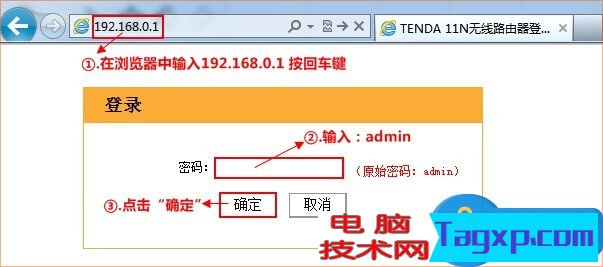
步骤五:更改无线网络名称和无线密码
1、在浏览器中输入:192.168.0.1 按回车键 在跳转的页面中输入“admin”,“确定”。
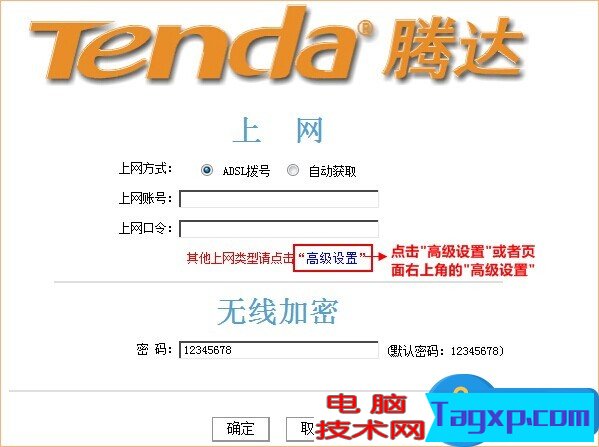
2、点击“高级设置”或者页面右上角的“高级设置”。
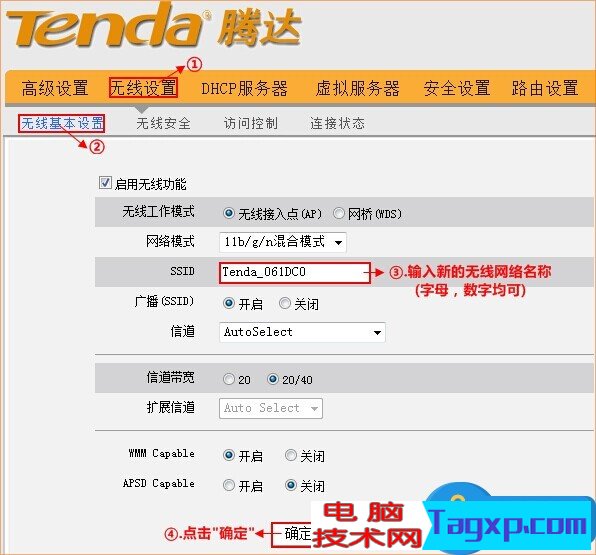
3、点击“无线设置”更改无线网络名称和无线网络密码
修改无线网络名称,参考如下操作步骤:
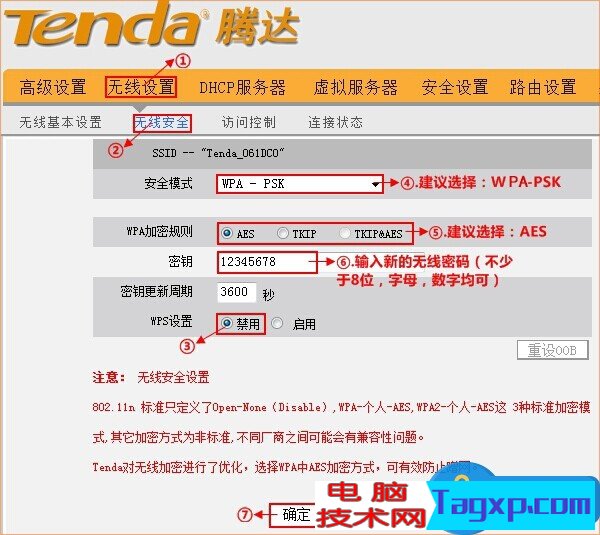
“高级设置”中的其它选项都不用管了,切换到“无线设置”-“无线基本设置”
首先把“启用无线功能”的勾打上(默认好像是有的)
“无线工作模式”,选择“无线接入点(AP)”
“网络模式”一般选择最后一项,即“11b/g/n混合模式”
“主SSID”是无线网的名称,填写你想要的就好,“次SSID”不填
“广播(SSID)”选择开启(不开启无法扫描到该路由器,只能手动填入正确名称来连接)
“WMM Capable”可以使视频等的播放更流畅,建议开启
“APSD Capable”是设置路由器在一段时间内没有流量时使用低功耗模式,可以关闭
其它设置如图即可:
修改无线网络密码,参考如下操作步骤:
接下来转到“无线安全”选项,主要是“安全模式”,最好选择WPA-PSK,
网上有人推荐WPA2-PSK,其实是不对的。下面我介绍一下我的实验结论,
(前三项是--禁用、open、shared,这里略过,有兴趣可以自行到网上查阅)
(a)选择WPA-PSK,手机、笔记本、使用无线usb网卡或网线连接“中继AP”的台式机等均可上网
(b)选择WPA2-PSK,手机、笔记本、使用网线连接“中继AP”的台式机可以上网,但使用无线usb网卡的台式机不能上网,最终找到的原因是我使用的无线usb网卡的安全协议是WPA-PSK,我想大部分的无线usb网卡可能也是这样
(c)选择Mixed WPA/WPA2-PSK,还是有问题(具体我忘了)
“密钥”就是你的手机、笔记本等连接无线网时要输入的密码,自行设定即可(8位)
“密钥更新周期”的范围是60-3600好像,可以设成最小(60),比较安全,一般默认即可。
对于我们在遇到了联通光猫连接无线路由器怎么设置的时候,那我们就可以利用到上面给你们介绍的解决方法进行处理,希望能够对你们有所帮助。

如何设置让有的电脑能上网而有的电脑不能上网,这个是一个常见的问题。该如何配置呢?(有时间要求的则直接添加限制的时间组,时间组里面设置限制上网的时间范围),下面我们以192.1...
548874 次阅读

很多用路由器的人有效距离就成了最关心的问题之一,今天文章就给大家讲解下无线路由器有效距离,给大家讲解路由器有效距离受那些条件的影响,下面一起来看。 在大多数品牌的家用无线...
355433 次阅读

这里以型号DI-504为例,其它型号设置也差不多,甚至是一样的。 第一步:连接DI-504宽带 路由 器到您的 网络 A. 首先,将DI-504自带的9V交流电源适配器连接到DI-504后面板上;然后将适配器插入您的...
465735 次阅读

路由器的设置网址,通常又叫做:登录地址、登录IP、管理地址等等。在浏览器中输入设置网址,才能打开路由器的设置页面。不同的无线路由器,设置网址是不一样的。所以,修改无线网密码...
393914 次阅读

寝室里大家共用一个网络,不知是谁占用了网速,突然间自己的网速一落千丈,实在令人不爽,想要知道是谁占用了大量的网速就需要查看局域网中所有设备的网速,那么怎么才能查看局域网内...
511784 次阅读

1、登录192.167.1.1,输入用户名admin,密码admin; 2、然后打开被屏蔽了的pppoe拨号页面:http://192.168.1.1/phtml/mpvc/add_pppoe.html,而端口映射的页面是:http://192.168.1.1/phtml/nat/nat.html;将NAT选项点击允许。...
454532 次阅读

通过电脑对云路由器进行管理 当我们出门在外的时候,可能家里的高清电影才下了一半,或者是家中有孩子,不知道他们在家会不会偷偷上网,邻居会不会蹭我们的网,等等这些问题,在云路...
481036 次阅读

当我们觉得当前的wifi密码不安全了于是就想修改一下,那么wifi密码怎么改?在哪里改呢?下面和大家一起分享下操作步骤: 1、打开浏览器,在地址上输入192.168.1.1(具体参考路由器说明书的地...
375562 次阅读

路由器设置网址是多少?一、通过路由器背面标贴查看路由器设置地址通常,各品牌路由器的登陆地址一般会标注在路由器背面的标贴上,上面记录了路由器的管理页面地址,密码和序列号等...
384909 次阅读

为什么在使用无线路由器的时,能上QQ,却打开不了网页?网友的回答也五花八门,其实归结起来就是DNS服务器的问题。 DNS服务器的作用是域名解析,说得通俗的说法是,DNS服务器把我们平时在...
368925 次阅读

全球成长型商用企业综合网络解决方案供应商与数字家庭网络倡导NETGEAR公司NETGEAR一直致力于网络技术创新,专注于产品的可靠性和易用性提升,为全球商用企业用户和家庭个人用户提供使用简...
445641 次阅读

802.11n无线网卡驱动万能版是针对802.11n无线网卡整理的无线万能驱动包,适用天Win7/Winxp/win8/Win10,包括64位和32位系统。 802.11n无线网卡驱动功能介绍1、802.11n主要是结...
395426 次阅读

Netcore磊科无线路由器配置简单,不过对于没有网络基础的用户来说,完成路由器的安装和配置IP地址过滤,仍然有一定的困难,下面是小编给大家整理的一些有关磊科无线路由器IP地址过滤的设...
424997 次阅读

如何在win10笔记本电脑上启用5GHz Wi-Fi 如果路由器和笔记本电脑均支持5GHz Wi-Fi,则连接速度应比2.4GHz更快。我们解释了如何使其全部工作。 除非您的路由器真的...
425914 次阅读

相信不少人都遇过这样尴尬的经历:兴高采烈地搬到新房子,发现网口在房门口,房间离网口太远,房间没有网络弄。直接拉一条长长的网线,不美观,而且网速也会受到一定的影响。 这时可...
351124 次阅读